El. paštas dažnai negauna naujų funkcijų. El. laiškų siuntimas iš esmės veikia taip pat, kaip nuo 90-ųjų. Tačiau šiais laikais žmonės nori modernių funkcijų, pvz., planuoti el. laiškus ar anuliuoti siuntimą. „iOS 16“, „iPadOS 16“ ir „macOS Ventura“ versijose „Apple“ pirmą kartą į „Mail“ programą pristato daugybę naujų funkcijų.
Galite greitai atsiimti el. laišką, jei pamiršite pridėti priedą arba suplanuoti svarbų el. laišką iš anksto. Taip pat galite gauti išmaniuosius priminimus, kad vėliau skaitytumėte el. laiškus, arba įspėjimus, kad išsiųstumėte tolesnį pranešimą. Jei iškart po el. laiško išsiuntimo pastebėsite rašybos klaidą arba jei norite išsiųsti sąskaitą konkrečią dieną ir laiku, netrukus bus pasiekiamos abi funkcijos.
Skaitykite toliau, kad pamatytumėte, kaip visa tai veikia.
Kaip anuliuoti siuntimą, suplanuoti el. laiškus, išmaniąją paiešką ir daugiau „iOS 16 Mail“.
Turinys
- Anuliuoti Siųsti el. laišką
- Suplanuokite el
- Primink man
- Turtingos nuorodos
- Trūksta priedų priminimų
- Išmanioji paieška
- Sekti
„iOS 16“ ir „macOS Ventura“ vis dar yra viešosios beta versijos. Norėdami gauti šias funkcijas šiandien, jums reikės gauti prieigą prie beta versijos ir įdiegti programinės įrangos naujinį. Kitu atveju galite tikėtis, kad šias funkcijas gausite savo įrenginiuose, kai jos bus išleistos visiems šį rudenį. „iOS 16“ tikimasi rugsėjį, o „macOS Ventura“ greičiausiai pasirodys po kelių savaičių.
Kaip atšaukti el. laiško siuntimą
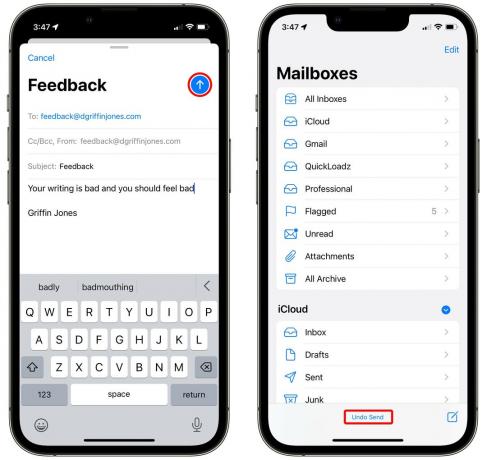
Ekrano kopija: D. Griffin Jones / Mac kultas
Atšaukti siuntimą yra gana paprasta. Iš karto po el. laiško išsiuntimo turėsite iki 30 sekundžių paliesti Anuliuoti siuntimą.
„iOS“ sistemoje Anuliuoti siuntimą mygtukas yra apatinėje įrankių juostoje. Jis lieka ten, net kai perjungiate į kitą programą ir grįžtate. „MacOS“ jis yra šoninės juostos apačioje.
Bakstelėjimas Anuliuoti siuntimą iš karto grąžins pranešimą, kad galėtumėte jį redaguoti.
„Anuliuoti siuntimą“ el. laiškas iš tikrųjų neišimamas iš gautųjų – jis tiesiog laukia 30 sekundžių iš tikrųjų siunčia el.
Kaip pakeisti laiko delsą (arba visiškai jį išjungti)

Ekrano kopija: D. Griffin Jones / Mac kultas
Jei niekada nedarote rašybos klaidų, kaip aš, galbūt norėsite nedelsdami išsiųsti el. laiškus. Kita vertus, jei norite daugiau laiko, galite skirti sau iki 30 sekundžių (daugiau nei numatytasis 10).
Eiti į Nustatymai > Paštas > Anuliuoti siuntimo delsą (pačiame apačioje). Galite pasirinkti išjungti, 10 sekundžių, 20 sekundžių ir 30 sekundžių. Nėra jokio būdo nustatyti skirtingą delsą skirtingoms el. pašto paskyroms.
Kaip suplanuoti el. laiško išsiuntimą konkrečiu laiku ar data

Ekrano kopija: D. Griffin Jones / Mac kultas
Suplanuoti el. laišką paprasta. Bakstelėkite ir palaikykite mėlyną ↑ siuntimo mygtukas. Numatytos parinktys yra siųsti dabar, siųsti 21:00 val. šiąnakt arba 8:00 kitos darbo dienos (pirmadienio–penktadienio) ryte.
Norėdami nurodyti savo laiką, bakstelėkite Siųsti vėliau…. Bus rodomas mini kalendorius, kuriame galėsite pasirinkti tikslų laiką ir datą, kada siųsti el. laišką.
Kai paliesite Atlikta, galite peržiūrėti suplanuotą el. laišką apsilankę adresu Pašto dėžutės > Siųsti vėliau.
Kaip pakeisti anksčiau suplanuotą el
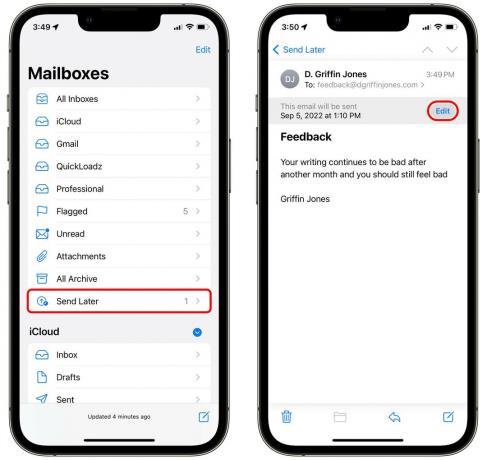
Ekrano kopija: D. Griffin Jones / Mac kultas
Jei suplanavote el. laišką, bet norite pakeisti laiką arba datą, eikite į Pašto dėžutės > Siųsti vėliau ir sąraše bakstelėkite el. laišką. Tada bakstelėkite Redaguoti pakeisti, kada bus išsiųstas el.
Deja, nemanau, kad būtų galima redaguoti el. laišką, kai jis buvo suplanuotas. Turite paliesti Redaguoti ir Atšaukti Siųsti vėliau laišką, kad ištrintumėte ir vėl jį sukurtumėte. „iOS 16“ vis dar yra beta versijos, todėl tai gali pasikeisti prieš numatomą jos išleidimą rugsėjį.
Kaip nustatyti priminimą atsakyti į el. laišką
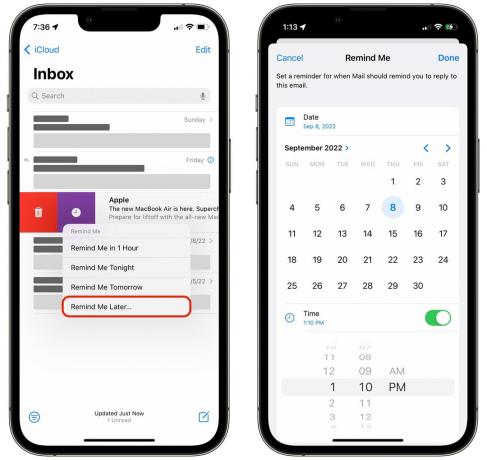
Ekrano kopija: D. Griffin Jones / Mac kultas
Jei gaunate el. laišką, į kurį negalite atsakyti iš karto, galite tiesiog pažymėti jį kaip neskaitytą, bet geresnis būdas yra naudoti naują Primink man funkcija.
Norėdami gauti priminimą, gautuosiuose perbraukite dešinėn per el. laišką ir bakstelėkite violetinį mygtuką Priminti, kuris atrodo kaip laikrodis. Galite pasirinkti numatytąjį laiką – vieną valandą, šį vakarą arba rytoj – arba galite pasirinkti konkrečią datą ir laiką.
Pastebėsite, kad praėjus laikui el. laiškas peršoka į gautųjų viršų. Nesu tikras, ar ši funkcija įdiegta tik iš dalies – juk „iOS“ vis dar yra beta versijos, bet negaunu jokio pranešimo užrakinimo ekrane. Tikrai nesijaučiu priminta.

Ekrano kopija: D. Griffin Jones / Mac kultas
Turtingos nuorodos generuojamos automatiškai, kai įklijuojate nuorodą į el. laišką. Jis naudoja vaizdą iš svetainės, kad padarytų gražų didelį mygtuką. Tai gali padėti atkreipti dėmesį į siunčiamą nuorodą. Turėtumėte būti susipažinę su išsamiomis nuorodomis iš „Messages“.
Norėdami peržiūrėti nuorodą arba konvertuoti ją į įprastą teksto nuorodą, bakstelėkite turtingą nuorodą, tada bakstelėkite rodyklę dešinėje. Bakstelėkite Konvertuoti į paprastą nuorodą norėdami gauti teksto URL. Galite redaguoti rodomą tekstą – aukščiau esančiame pavyzdyje matote, kad pakeičiau nuorodą į „Spustelėkite čia“, ir nuoroda vis tiek veikia.
Kaip gauti priminimus apie trūkstamus priedus
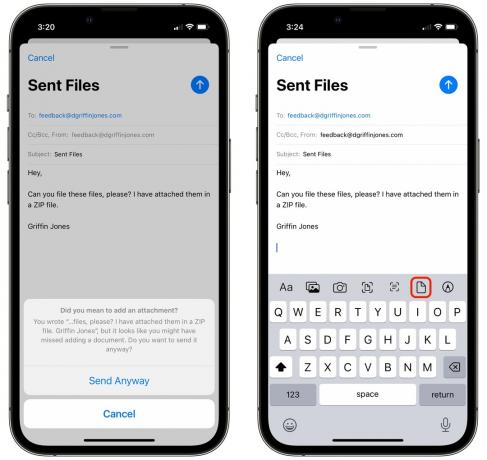
Ekrano kopija: D. Griffin Jones / Mac kultas
Jei kuriate el. laišką, prie kurio turėtų būti pridėti failai, „Mail“ paklaus, ar tikrai norite jį išsiųsti, jei nepridėsite jokių priedų – tai jau seniai mėgstamiausia „Gmail“ funkcija. Bakstelėkite Siųsti vistiek jei esate tikri, arba bakstelėkite Atšaukti norėdami tęsti redagavimą.
Bakstelėkite < piktogramą, kad būtų rodomas formatavimo meniu, ir bakstelėkite failo piktogramą, kad pridėtumėte failą.
Kaip naudoti išmaniąją paiešką „Mail“.
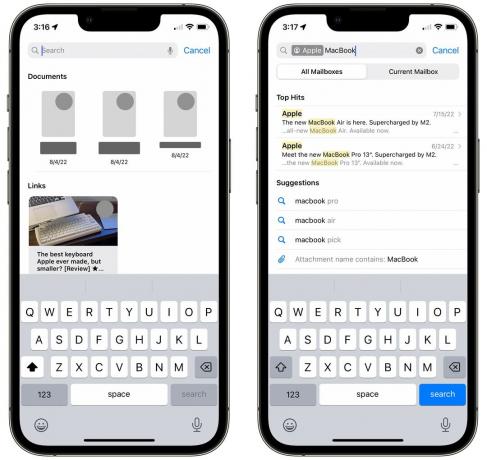
Ekrano kopija: D. Griffin Jones / Mac kultas
Ieškodami laiškų galite pastebėti keletą patobulinimų. Jei padarysite akivaizdžią angliško žodžio rašybos klaidą, pvz., „kebyoard“, „iOS“ ieškos tinkamo termino „klaviatūra“.
Taip pat pastebėsite, kad bakstelėję paieškos juostą iš karto pamatysite neseniai bendrintus failus ir nuorodas kartu su naujausiais paieškos terminais. (Perbraukite kairėn, kad juos pašalintumėte.)
„Apple“ taip pat teigia, kad jūsų paieškos istorija ir elgsena turės įtakos paieškos rezultatams, greičiausiai, kad el. laiškai bus panašūs į tuos, kurių dažnai ieškote ir atidarote.



